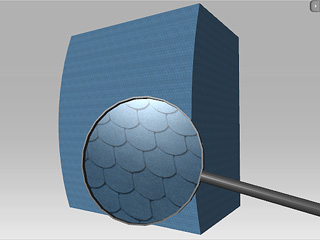
Wird ein SketchUp-Modell in iClone mit einer Textur in der Standardeinstellung 1x1 Aufteilung versehen, sehen Sie auf dem angezeigten Bild eine extrem "körnige" Textur.
Sie können problemlos SketchUp (SKP) 3D-Modelle herunterladen und sie via 3DXchange für iClone umwandeln. Sie können auch die Materialeinstellungen ändern und sogar mehrfache Textureffekte übernehmen, damit das Modell realistischer aussieht.
Besitzt das Originalmodell von SketchUp jedoch keine vorherige Texturzuordnung (reines Farbmaterial), werden Sie feststellen, dass das Ergebnis nicht Ihren Erwartungen entspricht, nachdem Sie in iClone eine Textur zuordnen: die Textur sieht am Modell sehr "körnig" aus. Dies liegt daran, dass SketchUp einen relativ kleinen Standardwert für Texturaufteilungen verwendet.
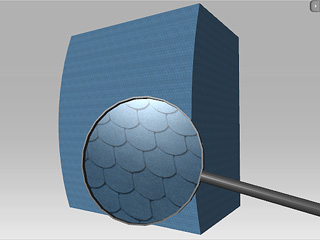
Wird ein SketchUp-Modell in iClone mit einer Textur in der Standardeinstellung 1x1 Aufteilung versehen, sehen Sie auf dem angezeigten Bild eine extrem "körnige" Textur.
Um dieses Problem zu beheben, verfügt iClone 3.2 über die Funktionen Texturkanal-UV-Verschiebung und Aufteilung. Sie können die individuellen Texturenkanäle nun den Verschiebungs- und Aufteilungswerten anpassen, ohne dabei die ursprüngliche Globale UV-Einstellung zu ändern. Diese Funktion können Sie auch verwenden, um eine Texturenmap an den Zielfaces auszurichten.
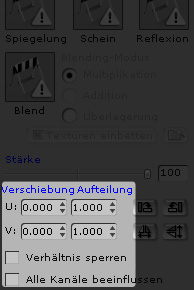
|
Hinweis: |
|
Die Einstellungen Texturkanal-UV-Verschiebung und Aufteilung können nur im Pixel Shader-Modus gesehen werden. Halten Sie die Hoch/Runter Steuerungen der UV Verschiebungs, Aufteilungwerte gedrückt, um die Änderungen an den Texturen im 3D-Betrachter sofort zu sehen. Bitte lesen Sie für weitere Informationen auch Änderungen an den UV Texturen mit allen Kanälen synchronisieren |
Wählen Sie eine Requisite (in unserem Beispiel enthalten einige Seiten keine Textur), die mit 3DXchange von SketchUp umgewandelt wurde.
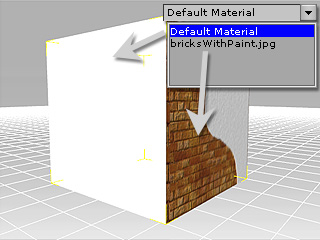
Klicken Sie mit dem Materialwähler ![]() und auf die Seite ohne Textur, um die Material- und Textureinstellungen zu öffnen.
und auf die Seite ohne Textur, um die Material- und Textureinstellungen zu öffnen.
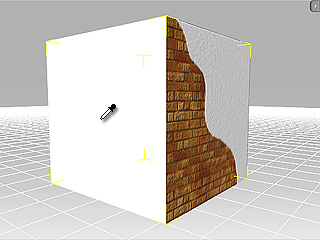
Wählen Sie den Kanal Streuung und klicken Sie auf den Öffnen ![]() Button, um ein Bild als Streuungstextur zu laden. Die Texturaufteilung lässt es wie eine solide Farbe aussehen, wie unten abgebildet ist.
Button, um ein Bild als Streuungstextur zu laden. Die Texturaufteilung lässt es wie eine solide Farbe aussehen, wie unten abgebildet ist.
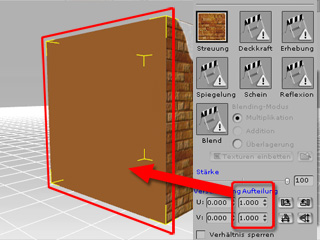
Verstellen Sie den Wert Aufteilung, bis die Textur ein passendes Abbildungsergebnis zeigt. In den meisten SketchUp-Fällen ist es ein kleiner Wert wie:
Aufteilung U = 0,010
Aufteilung V = 0,010
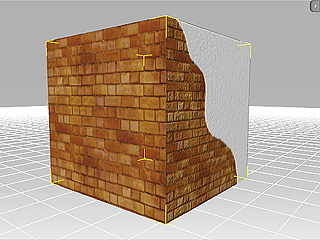
Durch Ändern der Werte von Verschiebung und Aufteilung auf unterschiedlichen Texturkanälen können wir SketchUp-Modellen alle möglichen Textureffekte zuorden.
|
Deckkraft |
Erhebung |
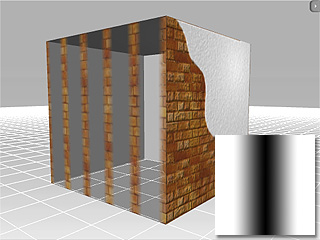
|

|
|
Aufteilung U: 0.050 |
Aufteilung U: 0.010 |
|
Spiegelung |
Schein |
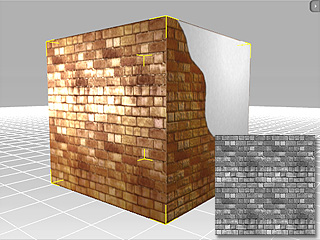
|
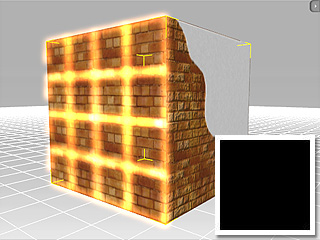
|
|
Aufteilung U: 0.010 |
Aufteilung U: 0.040 |